LaserMaker是一款激光建模软件,兼容现在市面上的各种主流激光切割机,实现各种模型模具的激光设计,软件中为用户提供了多种模型,用户还可以进行模具的设计。
软件介绍

LaserMaker是一款激光建模软件,让激光切割机从此没门槛,软件的使用方法非常简单,为降低激光切割机使用门槛而研发,软件中自带了各种模型库,用户也可以自己设计和导入模型,轻松切割出自己想要的东西。软件拥有强大的材料参数库,即使是你没切割过的材料,也可以在软件内部参数库的帮助下完成切割工作。简单的选择如何切割某种材料,设置激光切割机的功率、切割速度就能轻松驾驭激光切割机了。
软件特色
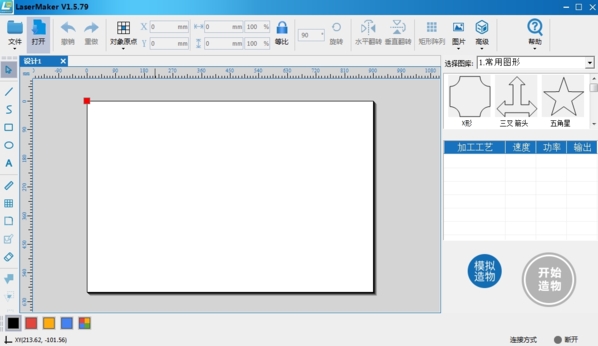
1. 界面友好,操作简单,连小学生都可轻松上手。
2. 材料参数库:一键设置各类材料参数。
3. 支持DXF、AI、PLT等矢量格式及JPG、BMP等位图格式文件。
4. 支持CorelDraw、AutoCAD、Inkscape、Sketchup等专业绘图软件。
5. 多种加工模式:标准切割,3D切割,标准雕刻,照片雕刻,浮雕雕刻,圆柱体雕刻等。
6. 配备整套激光教程与STEAM教育教程。
7. 可制作简单的图形、文字并对导入的数据进行编辑和排版。
8. 加工时间预估功能,方便用户合理安排工作。
9.支持WindowXP/Vista/Win7/Win8/Win10。
软件功能
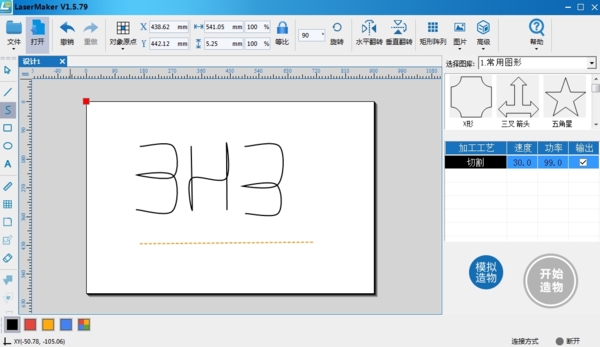
能绘制很多简单的图形,例如运用矩形工具就能绘制矩形和正方形,利用线段和网格工具可以绘制等腰三角形等。
能直接输入文本,只要点击文本工具输入文本并选定字体、设置字体大小即可。
还可以绘制复杂的图形,利用绘图软件中的布尔运算,如圆角化、焊接、修剪等就能绘制自己想要的图形,也可用一键提取功能和橡皮擦绘制曲线。
还能调整图形的位置和大小,方向,并且有几种方式可以调整。
还能快速建模,例如需要很多相同的图形或者是小部件时,可以选择阵列复制工具,还可以使用软件内置的一键提取盒子,直接生成带有榫卯结构的盒子。
还能同时设置多个参数,只需要操作一次,机器就能根据多个图层的顺序逐步加工。
怎么导入
LaserMaker中用户可以导入自己喜欢的设计图,然后对设计图进行修改,再用激光切割机打印出该设计图,很多用户不知道怎么导入设计图,下面小编为大家带来设计图的导入方法。
第一步:导入设计图
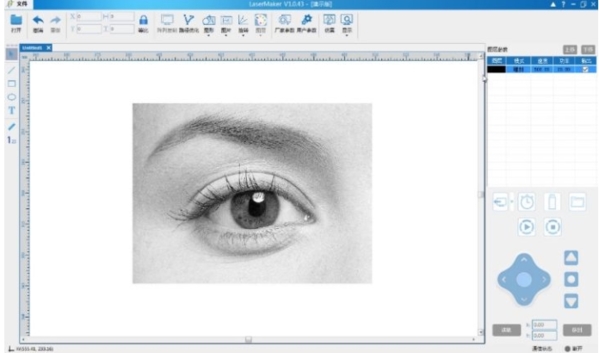
第二步:选择对应材料参数

第三步:传输到机器
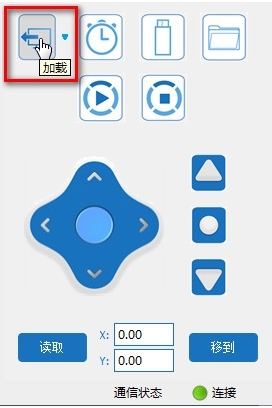
心形音乐盒制作教程
心形音乐盒是一个难度较大的制作设计图,很多的用户不知道心形音乐盒的制作方法,下面小编为大家带来心形音乐盒的详细制作教程,从设计图的制作到模型的拼接。
导入图形
1)打开 LaserMaker编辑软件,点击“图库一多边形”选择心形图形并拖着空白界面;
2)点击锁上软件上方菜单栏的“等比”锁,修改心形的尺寸大小,将宽改为180mm(也可根据自身需求进行修
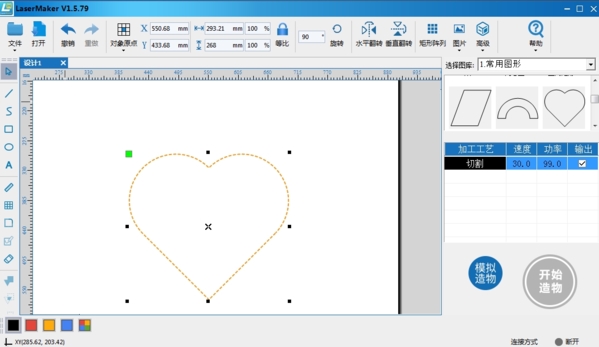
1)绘制一个250*40mm的矩形作为心形音乐盒的边框
注意:这里的边框必须能准确的将整个心形围起来,因此根据心形尺寸的大小来设计它的长短)
2)绘制一个10*3mm的小矩形作为边框的卡位,并按照图示的要求进行阵列复制。
(水平个数:8垂直个数:1间距:0)
【间距为零的目的是为了精准每个卡位之间的位置,减少误差。】
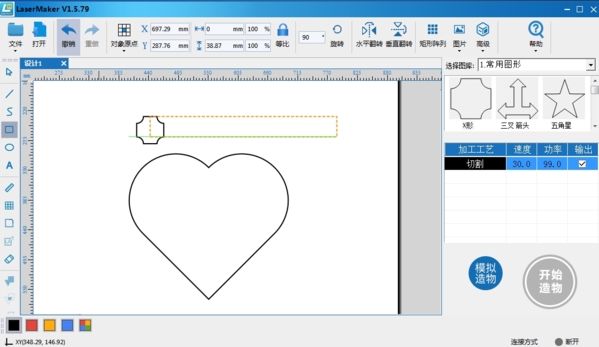
3)阵列复制完成后将这八个小矩形按下图的位置放置
4)继续按照下图的要求将多余的小边框删除,设计成一个齿形卡口。
5)将整个边框选中,点击软件左边菜单栏的“造型一焊接”完成完整的焊接。
6)使用“绘制贝塞尔直线和曲线”的功能绘制出一条长33mm的直线和两条165mm的直线。
7)三条直线绘制完成后,按照下图图示位置放置在边框内。
8)使用“阵列复制”的功能将这三条直线进行复制,使其覆盖在边框内。
9)再绘制一个3*20mm的矩形放置在边框的末端进行焊接。
10)复制粘贴已经设计好的边框,并将它进行垂直翻转(“旋转——垂直翻转”)
怎么用
LaserMaker虽说是一款使用门槛很低的软件,但是想要使用好这款软件还是需要花一定的时间去了解和掌握软件功能的,下面小编为大家带来软件的使用方法,让用户可以轻松使用这款软件。
首先,在开始之前,我们需要将房子设计图绘制好,导入激光软件LaserMaker,设置好相应的激光参数,加载到激光切割机进行激光加工工作。
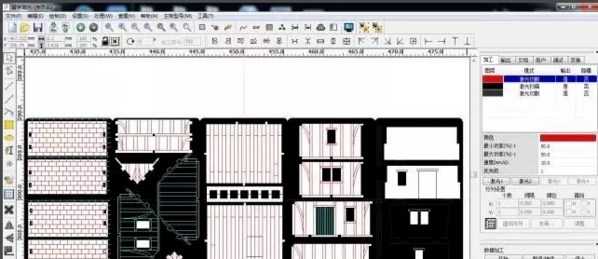
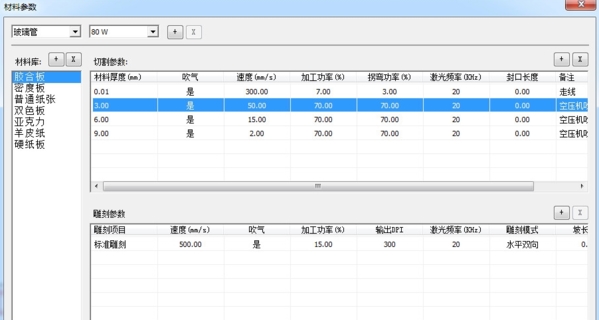
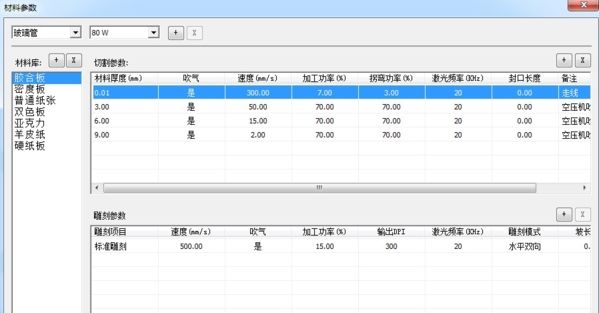
2、当激光切割完成后,我们将切割好的零部件小心取出,放置工作台待用。

3、对打印出来的零部件进行组装。
常见问题
1.LaserMaker绘制的图纸能在我的激光切割机中使用吗?
LaserMaker可导出通用格式plt,绘制的设计图可在所有主流激光切割机中使用。
2.LaserMaker适用于小学生吗?
LaserMaker适用于中小学生,功能简要不繁琐,操作简单,零基础皆可学,实现极速入门。
3.LaserMaker绘图快吗?
LaserMaker有快速造物功能,常见结构图库以及快捷键,因此大大减少了繁琐的操作步骤,实现快速绘图。
4.LaserMaker安装需要注册吗?
LaserMaker无需注册,安装简单快速,装好即可使用,小朋友也能自己下载安装使用。
5.LaserMaker支持什么操作系统?
LaserMaker支持完整版win7、win8、win10的操作系统。
6.LaserMaker支持什么文件格式?
矢量格式:DXF、PLT、AI、SVG;位图格式:JPG、PNG、BMP。
装机必备软件























网友评论